Reklaam
Tõenäoliselt teate, et Google'i kalendris on palju suurepäraseid funktsioone, mis aitavad teil oma loomuliku ajakava hallata. Kuid kas teadsite, et see pakub ka jagatavaid kalendreid? Need võimaldavad teil kalendrisse importida igasuguseid sündmusi, ilma et peaksite neid seadistama.
Vaatame mõnda kõige kasulikumat avalikkust (või vähemalt, tasuta) kalendreid, mida saate oma Google'i kalendrisse lisada. Nendega saate jälgida peaaegu kõike.
1. Pühad

Google'i kalender on sisseehitatud tugi igasuguste pühade jaoks. Neile pääsemiseks klõpsake nuppu Käik ikooni oma kalendri kohal ja valige Seadistused. Laiendage vasakul küljel Lisa kalender sektsiooni ja vali Sirvige huvipakkuvaid kalendreid.
Siin näete usupõhiselt jaotatud pühi, näiteks Kristlikud pühad ja Moslemi pühad. Samuti saate laiendada Piirkondlikud pühad riiklike pühade kalendrite lisamiseks tohutul hulgal riikides.
Märkige lihtsalt lisatava puhkusekalendri ruut ja näete, et see kuvatakse teie loendis Muud kalendrid. Kui soovite saada ettekujutust kalendris sisalduvatest pühadest, klõpsake nuppu
Eelvaade ikoon (mis näeb välja nagu silm), et seda kõigepealt kontrollida.2. Spordi ajakavad
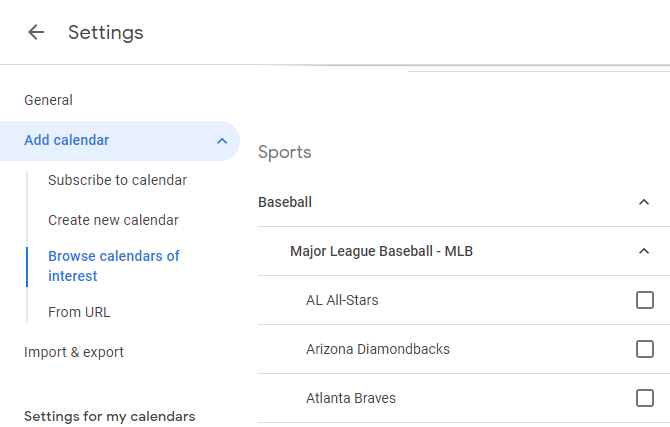
Järgmine integreeritud valik, mida Google Calendar pakub, võimaldab teil oma lemmikspordimeeskondadel silma peal hoida. Samal Sirvige huvipakkuvaid kalendreid nagu ülalpool kirjeldatud, saate sirvida spordialade kaupa, näiteks Pesapall, Jalgpallja Hoki.
Sealt valige liiga ja saate oma meeskonna ruudud märkida. Nüüd teate alati, millal neid võidule rõõmustada.
3. Kuu faasid
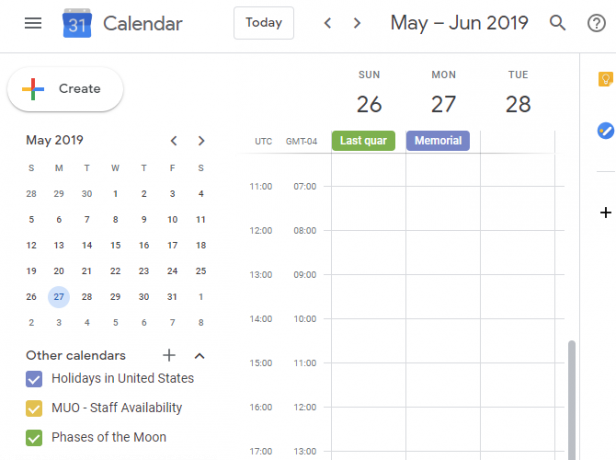
Meie viimane peatus Google'i huvitavates kalendrites on kuutsükkel. Kui olete huvitatud astronoomiast või soovite lihtsalt oma üksildase kalendri täpsustamiseks natuke rohkem sisu anda, annab see lisamine teile teada, kui kuu faase muudab.
Nagu kõik kalendrid, leiate selle ka oma Google'i kalendri lehe paremas alanurgas. Võite klõpsata kolme punkti Menüü nuppu, et muuta kalendri värvi, peita see loendist või muude sätete muutmiseks.
4. Esportsi ajakavad
Lahkugem Google'i kalendrisse sisseehitatud valikutest ja vaadake järgmisi veebikaamerate avalikke kalendreid.
Võib-olla ei huvita teid sport, vaid naudite sportimist (videomängude võistlused). Sel juhul on teil hea meel teada saada, et saate ka spordi ajakavasid lisada Google'i kalendrisse.
Peate leidma oma valitud liiga lingi. Alustamiseks on kaks populaarset mängu Rocket League Esportsi kalender ja Ülevaateliiga kalender. Mõlemad võimaldavad teil neid ühe klõpsuga oma Google'i kalendrisse lisada.
Pange tähele, et need pole ametlikud, seetõttu ei pruugi nad tulevaste hooaegade jaoks värskendusi saada.
5. Ilm

Google Calendar pakkus vaikimisi ilmateate integreerimist, kuid see pole enam nii. Kuid ärge heitke meelt; saate siiski ilmateate kalendrisse üsna hõlpsalt lisada.
Klõpsake oma Google'i kalendris nuppu Pluss nuppu kõrval Muud kalendrid ja vali URL-ist. Kleepige saadud lehel järgmine Weather Underground URL:
https://ical.wunderground.com/auto/ical/12345.icsAsendage “12345” oma viiekohalise postiindeksiga ja klõpsake siis nuppu Lisa kalender nuppu. Hetke pärast näete iga päeva tipus uut sündmust koos tingimustega, millele lisandub kõrge ja madal temperatuur.
6. TV saated

Kui teile meeldib vaadata oma lemmiksaadete uusi episoode kohe, kui nad eetrisse jõuavad, võib see olla keeruline jälgida, millal nad kõik algavad. Õnneks saate kasutada mõnda käepärast veebisaiti, et neid kõiki oma kalendrisse lisada.
Suunake pogdesign.co.uk/cat/ ja näete kalendrit, kus on näidatud terve kuu ajakava. Lemmikute salvestamiseks peate looma konto.
Kui olete konto loonud, soovite ka seda muuta Seadistused oma maitse järgi. Veenduge, et olete valinud õige ajavööndi; saate eelistusi reguleerida, näiteks kas näidata ka episoodi nime.
Sealt saate sirvida ajakava või otsida oma lemmiksaateid, kasutades paremas ülanurgas olevat riba. Kui leiate saate, mida soovite jälgida, klõpsake nuppu Lisa lemmikutesse nuppu selle profiililehel.
Importimine Google'i kalendrisse

Korrake seda kõigi saadete puhul, mida soovite jälgida, ja hõljutage kursorit kursori kohal Konto nuppu ja klõpsake nuppu .iCal sissekanne.
See laadib alla faili, mis annab teie valitud saadetest „piiratud kahenädalase ülevaate”. Seega pole see pikaajaline lahendus, vaid võib aidata hooajal, mil algab palju uusi saateid.
Saate selle faili oma Google'i kalendrisse lisada, klõpsates nuppu Pluss kõrval Muud kalendrid ja valides Import. Sirvige oma arvutis olevat faili ja valige see importimiseks. Uue kalendri lisamise asemel lisatakse sündmused lihtsalt teie valitud kalendrisse. Seega võiksite luua telesaadete jaoks spetsiaalse kalendri, kui te ei soovi oma peamist kalendrit segada.
Kõigi seni vaadatud jälgimiseks soovitame heites pilgu Traktile Kuidas jälgida filme ja telesaateid, mida vaatate Trakti abilTrakt aitab teil vaadata filme ja telesaateid, mida vaatate, kasutades loendeid ja ajalugu, ning võib isegi soovitada uusi asju, mida vaadata. Loe rohkem .
7. Filmi väljaanded

Lihtne on kaotada teave selle kohta, mis praegu teatrites toimub. FirstShowing.net kas olete katnud kõigi selle aasta ilmumiseks kavandatud filmide ajakava
Klõpsake nuppu 20XX ajakava ja saate sirvida selle aasta filmide loendit. Jooksva aasta tipus näete a Google'i kalender nuppu. Sellel klõpsates avaneb kalendri eelvaade; lüüa Pluss, et lisada see oma kalendrisse. Leidke 2019. aasta filmikalender siin.
Peate korrama järgmise aasta kalendri toiminguid, kui see on saadaval. Kui veebisaidi loend sisaldab nii piiratud levitamise kui ka laia levikuga filme, kuvatakse Google'i kalendris ainult neid, mida näidatakse üleriigiliselt.

Redditi üks populaarsemaid alamdüüme on /r/AMA, mis tähendab küsi minult midagi. Need on põhimõtteliselt avatud küsimuste ja vastuste sessioonid, kus peetakse tähelepanuväärseid arvandmeid.
Kui olete tohutu AMA fänn ja soovite lihtsat viisi, kuidas toimuvat jälgida, on see kalender teile. Isegi kui te pole nendesse suur, võiksite vaadata kalendrit, et näha, kas keegi, kes teid huvitab, teeb AMA-d.
Pole aimugi, kuidas Reddit töötab? Vaadake meie tutvustus Redditiga Mis on Reddit ja kuidas see töötab?Mis on Reddit ja kuidas see töötab? Kuidas alustate Redditi kasutamist algajana? Me viime teid sellest läbi. Loe rohkem praimeri jaoks.
9. Kontserdid
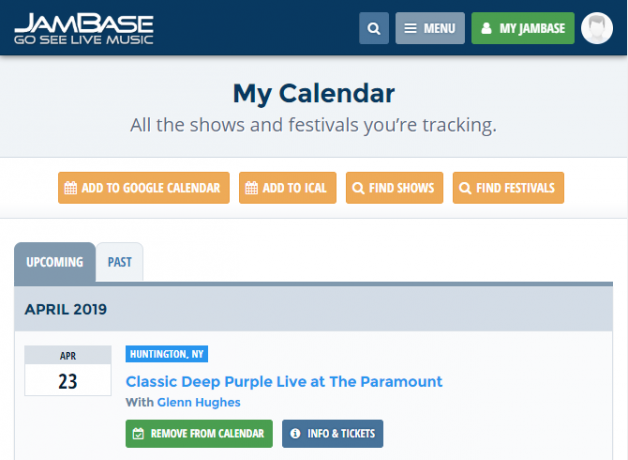
Miski pole hullem kui realiseerida üks teie lemmikbändidest, kes mängisid eelmisel nädalal teie linnas kontserti. JamBase aitab teil seda rasket olukorda vältida, aidates teil jälgida oma lemmikbände ja neid, kes teie piirkonda tulevad.
Kui olete konto registreerunud, vaadake oma piirkonnas saateid või otsige oma lemmikbände. Pärast eelseisvate saadete lisamist oma JamBase'i kalendrisse klõpsake nuppu Minu JamBase nuppu paremas ülanurgas ja valige Kalender.
Siin saate klõpsata Lisage Google'i kalendrisse. Nüüd on kõiki teie kavandatavaid kontserte lihtne jälgida ja te ei jäta kunagi oma elukestvat saadet vahele.
Nii et teie kalendris on isadepäev ja jõulud, aga kuidas oleks Gondori uusaasta Sõrmuste isanda käest? Kas te mäletate, millal on Harry Potteri sünnipäev? Kas olete selle aasta Festivuse pidustusteks valmis?
Kui te ei viibi neil pühadel, siis on see kalender alates Atlas Obscura saab aidata. See kirjeldab üle 75 väljamõeldud puhkuse, peamiselt filmidest ja telesaadetest, mida saate tähistada tõeliste pühade kõrval.
Rohkem kasulikke kalendreid, mille hulgast valida
Kui on mõni kalender, mida lootsite leida, kuid mida te siin ei näinud, on palju muud, kust need pärit on. Tutvuge saidiga iCalShare, mis on täis avalikke kalendreid, mille saate omale lisada.
Sellel saidil on üsna palju prügi, kuid kui te vaatate sellest mööda, leiate mõned kenad kalendrid. Parim iCalShare jaotis sisaldab kalendreid Vähem tuntud pühad ja NASA käivitamise ajakava, teiste hulgas.
Riietuge oma Google'i kalendrisse
Vaatasime suurepäraseid võimalusi teie Google'i kalendri natuke täpsemaks muutmiseks. Kõik ei hinda igat varianti, kuid siin on kindlasti mõnda kasulikku valikut.
Kõigi plaanitud sündmuste ühes kohas hoidmine vähendab topeltplaani kavandamise tõenäosust, mis pole kunagi lõbus. Veel suurema efektiivsuse saamiseks vaadake kuidas Google'i ülesandeid Google kalendris kasutada Google'i kalender + ülesanded on ainus ülesandeloend, mida kunagi vaja lähebMiks mitte hoida ülesandeloendit ja kalendrit ühes kohas? Google'i kalender ja Google'i ülesanded lahendavad selle probleemi. Loe rohkem .
Ben on MakeUseOfi peatoimetaja asetäitja ja spondeeritud postijuht. Tal on B.S. aastal arvutiinfosüsteemides Grove City kolledžis, kus ta lõpetas Cum Laude ja oma magistrantuuris autasud. Ta naudib teiste aitamist ja suhtub videomängudesse kui meediumisse kirglikult.


